Какие модемы поддерживает wi fi роутер tp link tl mr3020
Обновлено: 06.07.2024
Как обычно, когда я пишу про технику, о которой знаю не так много, как некоторые, стараюсь ограничиться только общим описанием, а также рассказом о своих впечатлениях, в этот раз будет именно так. Портативный роутер от TP-Link попал ко мне пару месяцев назад, но руки до рассказа о нем дошли только сейчас, простите меня. Полное название устройства традиционно лаконичное для китайцев – TP-Link Portable 3G//3.75G Wireless N Router TL-MR3020, а предназначена эта штуковина в основном для использования в командировках, в отеле, например, или на даче, где нет удобного проводного интернета или жалко ставить полноценный роутер.
Для самых любопытных ниже - ссылки на несколько детальных обзоров этой «игрушки»:
Внешний вид и габариты
На мой взгляд, в последнее время у компании TP-Link один за другим выходят красивые продукты, и этот роутер – не исключение. Конечно, в его дизайне можно найти схожесть с продукцией Apple – такой же аккуратный корпус из светло-серого пластика и белый кант по периметру, но копирования здесь нет, скорее эта штуковина просто напоминает «яблоки».

Роутер компактный, его можно сравнить с пачкой сигарет, от которой «оттяпали» кусок с одной из сторон, так что в сумке или рюкзаке он будет занимать минимум места.


На лицевой стороне корпуса находятся пять световых индикаторов, по которым можно понять, в каком режиме сейчас работает «коробочка», активны ли 3G соединение и Wi-Fi.


На одном из торцов расположены разъемы Ethernet и miniUSB, первый для подключения к компьютеру или сети, второй для подключения питания. Да, это главный минус роутера – он лишен аккумулятора, и для его работы устройство необходимо подключать к сети. Также на этом торце находится механический переключатель режимов работы.
Еще один торец занят USB-разъемом для подключения модема, «USB-свистка».


Комплект поставки
Роутер идет в довольно крупной (в сравнении с его габаритами) коробке, вместе с ним внутри упаковки пользователь найдет аккуратный плоский Ethernet-кабель, зарядный блок и кабель USB-miniUSB. Все аксессуары белого цвета, и для обоих «проводков» характерен общий недостаток – они очень короткие. Если подключить роутер к розетке на полу, то его уже нельзя поставить на стол – длины провода просто не хватит. Видимо, производитель подразумевает питание от USB-разъема ноутбука или подключение где-то в отеле, где розетки, как правило, располагаются на уровне стола прямо возле него.


Принцип работы и настройки
По возможностям перед нами практически обыкновенный домашний роутер, но очень компактный. Никто не мешает поставить его дома и подключить Ethernet –интернет, который «коробочка» будет раздавать на всю квартиру.

Но основное назначение этого роутера – использование в связке с USB-модемом или USB-свистком, как их еще принято называть. Устройство поддерживает большинство продаваемых у нас USB-модемов для работы с тройкой крупнейших операторов, с полным списком поддерживаемых модемов можно ознакомиться на сайте TP-Link, здесь.
При этом если вашего модема в списке нет, это вовсе не значит, что роутер не заработает в связке с ним, но такое может быть.

Роутер может работать в трех различных режимах. Первый и, наверное, самый главный – раздача интернета по Wi-Fi с подключенным USB-модемом. Второй вариант – подключение роутера к существующей Wi-Fi сети и создание собственной. В этом случае роутер раздает интернет «по воздуху», но также к нему можно подключить устройство через Ethernet –разъем. Третий – просто точка доступа.
Процесс настройки роутера очень прост – нужно подключить его к компьютеру при помощи комплектного кабеля, а затем в браузере, зайдя в «админку», установить необходимые настройки. Сделать это можно в ручном режиме или в простейшем автоматическом – где система подсказывает, что и как нужно делать и писать в настройках. Весь процесс занимает от силы десять минут.
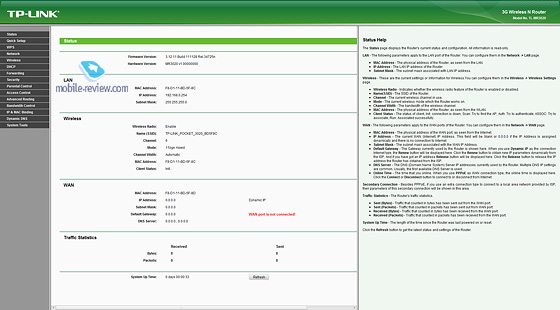
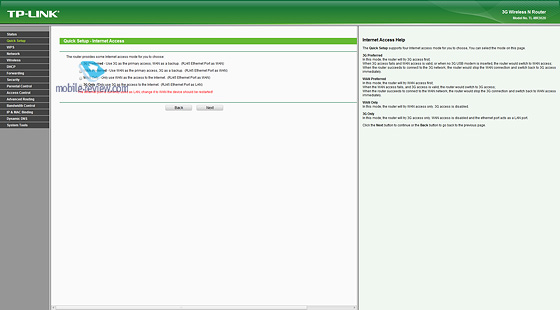
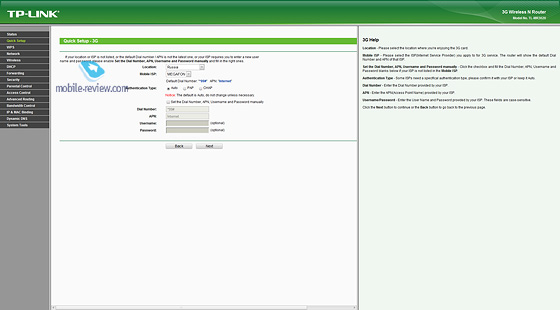

Скорость работы с 3G-модемом
Я проверял роутер в связке с SIM-картой МегаФон и модемом Huawei E352, в моем случае скорость упиралась в плохое покрытие оператора в данной области Москвы, но даже в этом случае соединение роутер поддерживал стабильное.
Устройство раздает Wi-Fi на приличное расстояние, в пределах двухкомнатной квартиры сигнал есть в любом месте, и он не пропадает, я подключался к раздаваемому роутером «вайфаю» с двух смартфонов и ноутбука одновременно – все работало стабильно и без проблем.
Заключение
В России TP-Link MR3020 стоит в среднем 1 000 рублей, при желании можно найти и за 800-900 рублей. За эти деньги вы получаете простой в настройке, красивый внешне и небольшой по размерам портативный роутер, который стабильно раздает интернет по Wi-Fi с подключенным USB-модемом в любом месте, где есть питание. На мой взгляд, эта штуковина очень удобна для тех, кто часто бывает в командировках, можно купить более-менее универсальный тарифный план и USB-модем в одной из стран и использовать его постоянно. Опять же, при поездках по России ситуация аналогичная – выбираем более-менее адекватный по расценкам ТП, покупаем USB-модем и используем эту связку.
На рынке беспроводных роутеров сегодня играет очень много компаний, а уж моделей устройств просто не счесть. Так что производителям приходится создавать и разрабатывать новые ниши для достижения успеха. Одной из отличительных характеристик, интерес к которой заметно возрос в последнее время, является поддержка USB-модемов для реализации доступа к интернету через сети мобильных провайдеров. Данный тип связи может использоваться в качестве резервного для проводного канала или основного для дачи, а также для организации мобильных точек доступа. Несмотря на то, что большинство современных смартфонов и планшетов способно самостоятельно использовать 3G-сети, вариант работы через единую точку доступа все-таки имеет свои преимущества – работа нескольких устройств в единой сети, собственный тариф, автономность (например, установка в автомобиле). А возможность использования независимого от провайдера оборудования позволит более гибко подходить к выбору оператора.
Мы уже рассматривали несколько вариантов подобных решений, а в этой статье расскажем о продукте компании TP-LINK, которая позиционирует себя как мировой лидер рынка беспроводных коммуникаций. Модель TL-MR3020 является компактным роутером, который поддерживает подключение к провайдеру через кабель, 3G-модемы или Wi-Fi. При этом для клиентов, в зависимости от настроек, остается Wi-Fi и/или проводной порт. Устройство имеет уникально компактные размеры и привлекательный дизайн.
Комплект поставки и поддержка
В коробке пользователь найдет сам роутер, внешний блок питания 5 В 1 А для разъема USB, Y-образный кабель miniUSB для питания от ПК или БП, плоский сетевой патч-корд, мини-компакт-диск с электронной версией руководства пользователя, листовку по быстрому запуску в работу на английском языке. Отметим, что все комплектующие имеют белый цвет, в тон самому роутеру, а кабели относительно короткие.
Компания TP-LINK имеет web-сайты для большинства рынков, включая Россию. На российском сайте можно ознакомиться с характеристиками устройств, загрузить обновления программного обеспечения, ознакомиться с web-интерфейсами и настройками некоторых моделей, обратиться в техподдержку по электронной почте и узнать ее номера телефонов. Также отметим наличие русского форума по продукции.
Гарантия на устройство составляет один год.
Внешний вид
На верхней панели есть кнопка для установки соединения по WPS и сброса настоек (длительное нажатие), а также четыре зеленых цветных индикатора работы – питание, активность Интернет, WLAN и Ethernet. На одной из боковых сторон находится порт USB для подключения модемов, его расположение позволяет использовать модели любого размера и формата без удлинителей.
В целом внешний вид неплохой, но совершенно не практичный для мобильного устройства.
Аппаратная конфигурация
Корпус не допускает простого вмешательства, так что информация получена от производителя и поиском в Сети. Основной процессор роутера – Atheros AR9331, в котором собраны все элементы, включая сетевой контроллер (10/100 Мбит/с), радиоблок (1T1R, 2,4 ГГц, до 150 Мбит/с), контроллер USB (один порт версии 2.0). Работает он на частоте 400 МГц. Дополнительно установлены микросхемы оперативной памяти на 32 МБ и флэш на 4 МБ.
Несмотря на высокую степень интеграции, во время работы устройство нагревается мало. Так что отсутствие радиатора на процессоре и вентиляционных отверстий на корпусе вполне объяснимо. Официальный блок питания рассчитан на 1 А, однако в тестах устройство работало и с подключением к одному порту USB настольного ПК.
Устройство тестировалось с официальной прошивкой версии 3.12.11 Build 120320 Rel.42138n.
Настройка и возможности
Данная модель позволяет реализовать три различных сценария работы. Во-первых, она умеет работать роутером, предоставляя нескольким пользователям доступ к одному интернет-каналу через 3G или кабель. Второй вариант – подключение к провайдеру, который предоставляет услуги доступа в интернет через Wi-Fi. Здесь устройство подключается к существующей беспроводной сети и одновременно организует собственную. К сетевому порту в этом случае тоже можно подключать клиентов. Последний сценарий – беспроводная точка доступа. Изменение режима возможно с использованием переключателя на корпусе и последующей автоматической перезагрузкой. Допускается активация «программного переключателя» через web-интерфейс. В этом случае аппаратный прекращает работать.
Web-интерфейс устройства представлен только на английском языке. По информации от разработчиков планируется выпуск и русской версии. Структура стандартная – столбец с раскрывающимся меню в левой части окна, страница настроек в центре и встроенная справка — справа. Отметим, что некоторые параметры, например, беспроводной точки доступа, сохраняются при переключении режима.
Начнем описание настроек с последнего, наиболее простого режима. Для проверки текущего состояния роутера традиционно используется страница «Status». Следом идет пункт «Quick Setup», в котором мы можем узнать, что при положении переключателя «AP» в реальности устройство может работать также в режиме WDS и как беспроводной клиент. Учитывая питание от USB, последний вариант может быть интересен для медиаплееров и ТВ. «WPS» отвечает за настройку соответствующей технологии. По умолчанию она выключена. Здесь же можно уточнить и изменить PIN или запустить подключение нового клиента.
В группе «Network» только один пункт – настройка собственного адреса точки доступа. На наш взгляд, заводская настройка – фиксированный адрес – не очень удобна для точки доступа. Стоит изменить ее для получения адреса по DHCP от основного роутера. Главные для данного режима настройки – параметры беспроводной сети. Кроме привычных пунктов с именем сети, регионом, номером канала, режима (b, g, n, b/g или b/g/n), отметим наличие выбора ширины канала и скрытия SSID.
Устройство поддерживает все современные режимы – открытые сети, WEP, WPA/WPA2 с паролем и сервером RADIUS. Есть и встроенный фильтр MAC-адресов для беспроводных клиентов. В дополнительных опциях есть чекбоксы для разрешения WMM, выбора короткого интервала (помогает увеличить скорость) и включения изоляции беспроводных клиентов (в этом случае они не смогут общаться между собой через точку доступа). На отдельной странице можно посмотреть список текущих клиентов. К сожалению, в таблице не приводится информация по скорости подключений. Для активации большинства параметров данного раздела после их изменения требуется перезагрузка, но достаточно сделать это только один раз — после настройки всех нужных опций.
Встроенный сервер DHCP можно использовать и в этом режиме. Удобно, что кроме диапазона адресов, можно также указать такие параметры, как маршрутизатор по умолчанию и адреса серверов DNS. Предусмотрена таблица для резервирования IP-адресов клиентам.
Наиболее объемная в этом режиме работы группа – «System Tools». Здесь можно обнаружить установку часов, обновление прошивки, сохранение/восстановление/сброс конфигурации, перезагрузку, изменение имени и пароля администратора. Из встроенных средств диагностики есть утилиты ping и traceroute. Лог-файл сохраняется в устройстве до перезагрузки. Возможности его отправки на email или syslog нет. При отображении списка событий есть возможность установки фильтров. Отметим, что момент подключения беспроводного клиента к точке доступа не отображается в журнале. Встроенная функция сбора статистики приема и передачи данных поможет определить самых «прожорливых» клиентов.
Второй режим работы устройства производитель называет WISP. В нем роутер подключается к беспроводной сети провайдера, причем поверх этого подключения можно также использовать VPN для выхода в интернет. Далее доступ раздается через проводной порт и создаваемую собственную точку доступа, причем используется технология трансляции сетевых адресов. Третий, основной, режим, похож на второй, только для подключения к интернет-провайдеру используется 3G-модем и/или проводной порт. Так что настройки и возможности у них практически совпадают.
- интернет только через 3G, проводной порт можно использовать для подключения клиентов;
- интернет только через WAN;
- оба подключения, преимущество у 3G;
- оба подключения, преимущество у WAN.
Последние два сценария позволяют реализовать резервирование интернет-канала. Потеря линка для WAN может быть определена по физическому отключению кабеля, потере связи с гейтом для DHCP, потере соединения VPN. Во всех этих случаях устройство достаточно быстро (менее чем за минуту) переходит на работу через модем. А вот заставить вернуть обратно подключение по кабелю получалось не всегда. Единственный надежный способ – перезагрузка устройства. Так что на такие «неприятности», как финансовая блокировка, роутер отреагировать не сможет. Возможно, стоило предусмотреть указание пользователем собственного внешнего сервера для проверки связи, но это уже совсем другая история. На наш взгляд, подобные автоматические системы в рассматриваемом классе роутеров не очень актуальны. Более просто и удобно было бы использовать еще одну позицию переключателя на корпусе для выбора именно проводного подключения.
Разобраться с обратным сценарием (основное соединение через 3G) заметно сложнее. Но отключение модема здесь точно срабатывает, а при подключении обратно, устройство моментально переключается на него. Аналогичный эффект вызывает указание неверных параметров мобильного интернета. Сложно себе представить, что кому-то потребуется резервирование мобильного соединения кабельным, но можно придумать и другое применение – использовать устройство с 3G и кабелем попеременно без перенастройки, просто подключая только нужный кабель. Опции для настройки работы модема заключаются в выборе провайдера и способа подключения – по требованию или ручного. Если вашего оператора нет в списке, то можно установить параметры сети самостоятельно. Для надежности желательно предварительно переключить USB-донгл в режим «только модем». Но как это сделать – придется разбираться самостоятельно. Компания заявляет о поддержке 120 моделей модемов, однако в списке совместимости на сайте есть только 21 устройство. Секрет такой разницы в цифрах в том, что первая относится ко всему миру, а вторая – только к локальному рынку и проверенному с отечественными поставщиками услуг оборудованию. По факту вполне могут работать и другие устройства, поскольку проверить все возможные варианты практически невозможно. В готовых профилях можно найти трех крупных отечественных GSM-провайдеров.
Для настройки WAN нужно сначала выбрать нужный тип соединения на соответствующей странице. Поддерживаются фиксированный и динамический адрес, PPPoE, PPTP и L2TP. При работе с PPPoE, PPTP и L2TP не теряется соединение с локальной сетью провайдера. Также возможно изменение MAC-адреса порта WAN. Устройство имеет встроенный клиент DDNS с поддержкой трех сервис-провайдеров. Дополнительно есть возможность программирования своих маршрутов.
В этом режиме есть и такие привычные функции роутера, как трансляция портов, переключение портов, DMZ и автоматический проброс через UPnP. Отметим, что в правилах можно использовать диапазоны портов, а внешний и внутренний номера могут отличаться.
В разделе «Security» есть пункты для включения межсетевого экрана, разрешение прохождения PPTP/L2TP и IPSec, включение ALG для протоколов FTP, TFTP, H323 и RTSP. Устройство имеет встроенную защиту от DoS-атак, но по умолчанию она выключена. Здесь же можно установить фильтр адреса компьютеров, с которых разрешается использовать интерфейс администрирования и включить удаленный доступ к нему.
Раздел «Parental Control» может использоваться для ограничения доступа к web-ресурсам по MAC-адресам клиентов. В правилах указываются разрешенные доменные имена, а все остальные будут блокироваться.
Более гибкий вариант контроля – использование настроек «Access Control». Они позволяют блокировать или разрешать доступ только к определенным ресурсам. В правилах используются IP- или MAC-адреса локальных клиентов, IP-адреса или имена удаленных систем с указанием номеров портов и протоколов, расписание работы.
Функция «Bandwidth Control» в рассматриваемой модели нам кажется не очень актуальной, учитывая позиционирование устройства. Даже в более производительных роутерах она редко реализует требуемые пользователю возможности и в большинстве случаев эффективнее правильно настроить клиентские компьютеры.
Тестирование и производительность
Для тестирования устройства мы использовали модем ZTE MF192 с оператором МТС. С ним мы смогли проверить разные режимы работы и варианты переключения WAN-3G. Но связь была нестабильна. Через некоторый промежуток времени в логе появлялась запись о том, что модем был отключен, а восстановление связи требовало перезагрузки роутера или переподключения модема. О скорости работы в этом случае говорить нет смысла – все определяется провайдером и качеством сигнала, а никак не самим роутером. Сложно сказать, что было причиной несовместимости модема, но на альтернативной прошивке и с другим модемом для оператора «Скай Линк» устройство работало без нареканий.
Роутер был также проверен с подключением к «Билайн Интернет» в режиме L2TP на скорости 30/15 Мбит/с. Скорость канала использовалась полностью. Клиент p2p работал стабильно, обеспечивая близкую к возможностям канала производительность. Во время его работы можно было пользоваться интернетом, web-интерфейс роутера был доступен.
Первый вариант проверки производительности беспроводного модуля роутера – работа в режиме точки доступа с разными клиентами. В этот раз мы использовали USB-адаптеры D-Link DWA-140, LevelOne WUA-0603, NETGEAR WNA1100, NETGEAR WNDA4100 и TP-Link TL-WN821N. Настройка роутера – 802.11n, WPA2-PSK AES, автоматический выбор номера канала и ширины (в реальности работал вариант 40 МГц). Расстояние между тестируемыми устройствами – около 5 метров без препятствий. В эфире присутствовало несколько соседних сетей.
Результаты показывают, что для своей конфигурации устройство выступила достаточно неплохо. С большинством адаптеров скорость составляет более 50 Мбит/с, что примерно в два раза больше, чем реальная производительность стандарта прошлого поколения. Интересно, что 3T3R устройство компании NETGEAR показало максимальные скорости, это говорит о том, что многоканальность может быть полезной и в «одностороннем» порядке.
С этим же адаптером мы провели и тестирование режима проводного роутера. Беспроводное подключение – единственный способ работы, если проводной порт используется для соединения с провайдером. Так что в реальности производительность именно скорости маршрутизации выяснить невозможно. Учитывая относительно быстрый процессор устройства, скорее всего производительность будет ограничиваться Wi-Fi.
Цифры подтверждают, что если бы реализовали еще один сетевой порт, на нем можно было бы увидеть и более высокие результаты. Так что по маршрутизации никаких замечаний нет – TL-MR3020 легко справится с тарифными планами 50 Мбит/с и более. Главное, чтобы был хороший адаптер у клиента и высокий уровень сигнала.
Роутер поддерживает работу с локальной сетью провайдера при подключениях PPPoE/PPTP/L2TP. Тестирование этого режима в сценарии одновременной загрузки двух потоков (из локальной сети провайдера и интернета) показало, что скорость достаточно высока, что видно по следующему графику.
В целом к производительности роутера нет никаких замечаний. В большинстве сценариев скорость будет определяться беспроводным соединением – Wi-Fi или 3G. Жаль, что не был использован более производительный чип с поддержкой 2T2R и скоростей до 300 Мбит/с. Но требования по питанию у него были бы выше, что не очень хорошо для мобильного роутера.
Выводы
Рассмотренный маршрутизатор TP-LINK TL-MR3020 позиционируется для нескольких сценариев использования. Он обеспечивает мобильный доступ через 3G и работает как компактный беспроводной роутер для проводного подключения. Но охватить эти категории одной аппаратной конфигурацией непросто. В первом случае важно невысокое потребление, а во втором пригодилась бы более быстрая беспроводная сеть. Прошивка, на наш взгляд, излишне усложнена и многие ее функции не будут востребованы.
В качестве мобильного 3G-маршрутизатора устройство выглядит неплохо. Оно компактно, питается от порта USB, поддерживает достаточно много моделей модемов (правда совместимость лучше проверять на практике) и реализует беспроводную сеть стандарта 802.11n начального уровня. Отсутствие батареи в комплекте снижает стоимость и позволяет пользователю самостоятельно подобрать требуемый по формату и емкости вариант. Настройка не отличается сложностью, хотя можно было бы еще больше ее упростить автоматическим выбором провайдера по данным SIM-карты модема.
Режим точки доступа, как нам кажется, в этом устройстве не очень интересен из-за реализации только 150 Мбит/с версии 802.11n. WISP также представляется достаточно редким вариантом. Кроме того, в нем используется совместное использование эфира, что снижает общую производительность. Работа в сценарии Ethernet-маршрутизатора может пригодиться тем пользователям, которым не требуется максимальная производительность и нужен просто небольшой роутер для подключения к интернету нескольких мобильных беспроводных устройств.
Упомянем еще один реализуемый данным устройством сценарий — работа в режиме моста с подключением к Wi-Fi для Ethernet-устройств, в которых нет встроенного беспроводного контроллера. Учитывая, сколько обычно просят за фирменные адаптеры производители ТВ, шансы у TL-WR3020 неплохие.
Благодаря своей компактности, питанию от USB и поддержке OpenWRT, устройство может представлять интерес для энтузиастов сетевых технологий. Кроме того, с альтернативной прошивкой роутер способен поддерживать другие модели модемов. Привлекательной стороной устройства является и невысокая стоимость. В момент написания статьи она составляла около 850 рублей, что близко к нижней границе массовых беспроводных роутеров без поддержки 3G. Средняя розничная цена в Москве, актуальная на момент чтения вами данной статьи: $22(118).

MR-3020 – маленький портативный роутер, питающийся от miniUSB 5В. На практике достаточно 3,3В для работы встроенного железа. Естественно на USB порту будет тоже низкое напряжение.
На самом деле это не роутер. Это классное готовое железо для разработки прикладных решений.
В настоящее время имеются две модификации версии 1 (v1.x) и версии 3 (v3.x)
Если задаёте вопрос по прошивке, указывайте название прошивки и номер версии.
Почти все альтернативные прошивки созданы на базе OpenWRT, но также есть прошивки из исходников Padavan портированные Linaro для платформы TP-Link на чипах MT7628 (v3).


- процессор 300МГц
- 32 МБ оперативной памяти
- флэш чип на 4МБ
- USB порт 2.0
- RJ-45 порт с полным дуплексом на 100 Мб
- GPIO выводы как свободные, так и со светодиодами
- Кнопка и переключатель на GPIO выводах.
(По умолчанию не имеет вэб-интерфейса.)
Прошивки ROOter (сколько не подключал модемов, сами их определяют и запускают соединение) (Встроенный вэб-интерфейс и не только)
Сборка от mersedes777_stukach
Универсальная прошивка RusBie на основе OpenWrt с кучей плюшек от ilya-fedin (с русским интерфейсом, логин root пароль пустой)
Бодрый Подснежник 2.4 версия 2018.04 подробности тут[attachment="12721045:peppy-snowdrop-2018.04_mr3020v1.7z"]
Прошивка для TL-MR3020 «Бодрый подснежник» от 7.04.18
- процессор Mediatek MT7628N 580МГц
- 64 МБ оперативной памяти
- флэш чип на 8МБ
- USB порт 2.0
- RJ-45 порт с полным дуплексом на 100 Мб
- GPIO выводы как свободные, так и со светодиодами
- Кнопка и переключатель на GPIO выводах.
Урезанная заводская для восстановления методом tftp для MR3020 v3.x
Бета прошивка для v3.2
Новая бета TL-MR3020v3_1.4.0_0.9.1
Причина редактирования: Прошивка без boot для V1.1 3.17.1/2 (150921) ru/eng
Мой старый друг TPLink tl-mr 3020 отказался работать с новым модемом Huawei ec306 - аж в ребут уходил. Поставил на него OpenWRT - не осилил запуск 3g модема, решил вернуть официальную обновленную прошивку - и убил роутер. При включении мигает всеми лампочками и кнопкой, сеть появляется и исчезает примерно раз в секунду. При включении нажатие кнопки не приводит его в safe mode
Как его вылечить?
MR-3020 – маленький портативный роутер, питающийся от miniUSB 5В. На практике достаточно 3,3В для работы встроенного железа. Естественно на USB порту будет тоже низкое напряжение.
На самом деле это не роутер. Это классное готовое железо для разработки прикладных решений. В нём имеется
Если задаёте вопрос по прошивке, указывайте название прошивки. Все альтернативные прошивки созданы на базе OpenWRT.
- процессор 300МГц
- 32 МБ оперативной памяти
- флэш чип на 4МБ
- USB порт 2.0
- RJ-45 порт с полным дуплексом на 100 Мб
- GPIO выводы как свободные, так и со светодиодами
- Кнопка и переключатель на GPIO выводах.
MD5: 1aa91e44d6f0cf9aab412e4dba5fbf19
[attachment="4460297:mr3020nv1_en_3_14_2_up_120817_.7z"]
Рекомендуется к прошивке после установки OpenWRT, DD-WRT и подобных.
Откат с dd-wrt
Урезанная заводская для восстановления методом tftp для MR3020 v3.x
Рабочая прошивка для mr3020 v3.х из последней openwrt
OpenWRT snapshot из стандартных сборок с официального сайта
(По умолчанию не имеет вэб-интерфейса.)
Прошивки ROOter (сколько не подключал модемов, сами их определяют и запускают соединение) (Встроенный вэб-интерфейс и не только)
- Поддержка разным usb модемов (лично опробовал на E392 и E1550)
- Поддержка режима модема Android и ios
- Оптимизирован код luci
- Поддержка протоколов pptp, l2tp, pppoe, ppp
- QoS
- Multiwan
- DDns
- Поддержка ussd запросов из вэб-интерфейса
- Приём/отправка смс из вэб-интерфейса (в т.ч. поддержка кирилицы)(Удаление с сим-карты через вэб-интерфейс пока не реализовано)
- vnstsat (настройки по умолчанию)
- Показывает уровень сигнала и доп. информацию в вэб-интерфейсе
- Поддержка qmi средствами uqmi и qmihelper на lua.
- поддержка флэш дисков с Fat/Fat32 для сохранения на них данных (например статистики vnstat; можно использовать microSD из модема)
MD5: 71f30987599408dde229a4a5f7d102be
[attachment="4460538:openwrt-ar71xx-generic-tl-mr3020-v1-squashfs-factory.7z"]
Проверено с модемами:
E1550, E392
M100-3 он же ZTE MF823 - без информации о сети и смс, только режим подключения к сети.
В прошивке ничего нет кроме luci (вэб-интерфейса)
Ядро 3.10.58
Сборка 43052 25.10.2014
В ядро вшиты дрова для usb накопителей и установлены скрипты для монтирования дисков/разделов.
В ядро вшиты поддержка FAT16/32 и EXT2/3/4.
Для FAT страница по умолчанию 866 (вшита в ядро)
Так же по умолчанию вшил UTF-8.
Поддержка только mr3020!
Установка только на mr3020!
Файервола нет. DHCP есть.
[attachment="5271279:mr3020-clean.7z"]
MD5: d94f3ffe8a32c567ef62268560f151ff
В архиве файл для прошивки и модули ядра/пакеты на всякий случай.
Модуль для настройки SAMBA
Поддержка SFTP протокола. (Кодировка не samba)
Ядро 3.10.58
Сборка 43052 25.10.2014
В ядро вшиты дрова для usb накопителей и установлены скрипты для монтирования дисков/разделов.
В ядро вшиты поддержка FAT16/32 и EXT2/3/4 пробная поддержка NTFS c записью (ещё не попробовал)
Для FAT страница по умолчанию 866 (вшита в ядро)
Так же по умолчанию вшил UTF-8.
Поддержка только mr3020!
Установка только на mr3020!
Файервола нет. DHCP есть.
Прошивка для ознакомления со службами Samba. Пытается автоматически монтировать всё, что подключено к usb порту.
Внимание! В режиме "из коробки" диски с уже имеющимися файлами монтируются в utf-8. Поэтому имена файлов с кирилицей будут нечитабельны.
Для исправления этого нюанса нужно колдовать с опциями монтирования.
Если подключите чистый диск специально для использования в качестве NAS, то всё будет нормально.
В будущем, возможно, сделаю скрипты, упрощающие настройку и подготовку диска для использования в качестве NAS сервера.
[attachment="5272195:mr3020-NAS(43052).7z"]
MD5: 621eba9ebf0b626ab12529e1927694ac
- Скомпилирова на базе OpenWRT.
- Прошивка только для MR3020
- Поддержка разным usb модемов
- (Проверена мной работа на E392, E1550, E3272, E3372, MF823, Android, LAN2USB)
- Поддержка режима модема Android и ios
- Оптимизирован код luci
- Русский язык вэб-интерфейса
- Поддержка протоколов pptp, l2tp, pppoe, ppp
- Поддержка relay протокола для мостов
- QoS
- DDns
- Поддержка ussd запросов из вэб-интерфейса
- Приём/отправка смс из вэб-интерфейса (поддержка utf8 пока только на приём)
- Удаление с сим-карты через вэб-интерфейс
- Показывает уровень сигнала и доп. информацию в вэб-интерфейсе
- Поддержка qmi средствами uqmi (Настройки в luci; на некоторых модемах проблемы с разрывом соединения; оно не рвётся.)
- Возможность делать мост между QMI-модемом и другим роутером, например Mikrotik
- Поддержка NCM (Пока только в comgt, ручками можно настроить соединение)
- Поддержка MBIM (не проверено, нет модема с поддержкой этого протокола)
- Поддержка дисков с ФС FAT16/32 и EXT3. Возможность переноса корневой ФС на внешний носитель (extroot)
- Выбор частот для регистрации в сети. (Запланировано)
- Отдельная страничка с показом только уровня сигнала
- Wifi включён по умолчанию
- Скомпилирована на базе OpenWRT.
- Прошивка только для MR3020
- Поддержка разным usb модемов
- (Проверена мной работа на E392, E1550, E3272, E3372, MF823, Android, LAN2USB)
- Поддержка режима модема Android и ios
- Оптимизирован код luci
- Русский язык вэб-интерфейса
- Поддержка протоколов pptp, l2tp, pppoe, ppp
- Поддержка relay протокола для мостов
- QoS
- DDns
- Поддержка ussd запросов из вэб-интерфейса
- Приём/отправка смс из вэб-интерфейса (поддержка utf8 пока только на приём)
- Удаление с сим-карты через вэб-интерфейс
- Показывает уровень сигнала и доп. информацию в вэб-интерфейсе
- Поддержка qmi средствами uqmi (Настройки в luci; на некоторых модемах проблемы с разрывом соединения; оно не рвётся.)
- Возможность делать мост между QMI-модемом и другим роутером, например Mikrotik
- Поддержка NCM (Теперь в luci)
- Поддержка MBIM (не проверено, нет модема с поддержкой этого протокола)
- Поддержка дисков с ФС FAT16/32 и EXT3. Возможность переноса корневой ФС на внешний носитель (extroot)
- Выбор частот для регистрации в сети. (При настройке по протоколу NCM)
- Отдельная страничка с показом только уровня сигнала
- Wifi включён по умолчанию
- Оптимизировано ядро
- Оптимизирован компилятор
- Скомпилировано конкретно под 24kc
- Есть немного места для установки пользовательских пакетов (292kB при первой загрузке)
- Оптимизированы скрипты загрузки для MR3020
Сборка от mersedes777_stukach
Универсальная прошивка RusBie на основе OpenWrt с кучей плюшек от ilya-fedin (с русским интерфейсом)
Бодрый Подснежник 2.4 версия 2018.04 подробности тут[attachment="12721045:peppy-snowdrop-2018.04_mr3020v1.7z"]
Прошивка для TL-MR3020 «Бодрый подснежник» от 7.04.18
Инструкции и прошивка для версии 3.х
[attachment="4460852:MR-3020-E392.pdf"] Первоначальная настройка OpenWRT для новичков
[attachment="6775654:OpenWRT-hilink.pdf"] Настройка соединения с модемами hilink и android устройствами
[attachment="6775655:OpenWRT-QMI.pdf"] Настройка соединения с модемами по протоколу qmi (подходит для E392, E398 и подобных)
[attachment="6776481:OpenWRT-NCM.pdf"] Настройка соединения с модемами по протоколу ncm (подходит для E3272, E3276, E3372, E1550 и подобных со stick прошивкой; скорость больше, чем через PPP)
Сброс всех настроек на прошивке OpenWRT
Настройки для работы роутера в беспроводной сети в режиме client (WISP) на прошивке OpenWRT
10.02.2015 Пополнение полезных ссылок
01.03.2015 Добавил прошивку "Бодрый Подснежник"
14.04.2015 Добавил голосование про инструкции
12.08.2015 Добавил ссылку на восстановление "кирпичей" от ser.tuner
08.09.2015 Добавил инструкции по настройке модемов.
10.09.2015 Добавил прошивку "Бодрый Подснежник 2.0"
01.10.2015 Добавил информацию о прошивке "Бодрый Подснежник 2.3.1" с OpenVPN клиентом (Обновление версии 2.3)
01.03.2016 Добавил ссылку на сборку от mersedes777_stukach.
19.07.2016 Добавил ссылку на прошивку от ilya-fedin.
27.07.2016 Ребрендинг от ilya-fedin.
14.08.2016 Обновил опросы
12.03.2018 Добавил информацию по откату с dd-wrt
23.04.2018 Добавил прошивку Бодрый Подснежник 2.4 версия 2018.04
если еще атуально, ну и для будущих кирпичей. я воспользовавшись данной инструкцией вернул роутер к жизни
ну да все правильно- остается подсказать что в качестве переходника usb на Пролифике (по сути usb-to-com_3.3v ) пойдет дата кабель от древнего телефона. ну типа сименса m55
а если просто с ком порта нужен (com_std-to-com_3.3v ) преобразователь уровня- то пойдет от сименса более ранних моделей типа S35 например .. на ноклах тоже были какието похожие кабели..
я пользовался устройством, похожим на это . Можно переключать уровни 5В и 3,3В. Шнурком тоже можно, конечно, воспользоваться, только надо убедиться что уровни сигналов 3,3В т.к. явно это нигде не написано.
При восстановлении много времени убил на поиски проблемы из-за которой USB переходник не принимал информацию. Дело оказалось в кривом драйвере, который установился после подключения устройства. Долго мудрить не стал с поиском подходящего драйвера, сделал все в Ubuntu, там почему-то драйвер
оказался нормальным
Доброго времени суток всем.
Решил тоже поделиться своим опытом реанимации TP-LINK 3020.
История по-моему достаточно полезная. Началось все с того, что от вынужденного безделья решил я поиграться с прошивками и лоханулся по полной программе. Мало того, что я делал это через WiFi, так еще и WiFi раздавался таким же модемом с заводской прошивкой и дефолтными настройками. Видимо айпишники где-то конфликтанули во время перепрошивки, и получил я красивый кирпичик, весело моргающий всеми светодиодами в циклическом ребуте.
Не надо так делать.
Погоревал и полез в Гугл.
Минусы в моем положении были такие: Находился я на работе в дикой глуши, никаких магазинов поблизости, никаких переходников с USB на UART, никаких шнурков от телефонов.
Плюсы: на роутере уже был распаян UART. Распаять его, кстати, две минуты под стандартную гребенку 2.54. И была в наличии плата Freeduino с USB портом. Только вот что-то примеров использования ее в качестве USB-UART моста я в инете не встретил. В основном напирали на платы с несколькими аппаратными UART, а тут один только. Ну и я не такой уж спец большой. Однако время свободное было, модем уже полутруп - терять практически нечего. Был риск убить модем полностью, был вариант подождать возвращения домой (через месяц) и заняться модемом там, поискав нормальный переходник. Но месяц без этого модема означал для меня потерю впустую кучи времени, которое я планировал потратить как раз на потрошение этого модема. Второй мучить было жалко и страшно.
Ну и поехало. Достал фридуину, присобачил к компу. Нашел в интернете хитрый скетч:
void setup() <
pinMode(0, INPUT);
pinMode(1, INPUT);
>
void loop() >
И все. Что там инпут, куда инпут - непонятно. Смутно представляя себе предстоящие мучения с софтварным serial или еще с чем, пока непонятным, стал подключать модем. RX-TX, TX-RX. Где-то советовали резистор для согласования напряжений, у меня его не было. Кто-то советовал закоротить RESET на землю, что тоже казалось мне подозрительным. Решил, что полтора вольта разницы пофиг. Модем подрубил к сетевухе и сдуру включил. И увидел повторяющееся в такт мигающим светодиодам каждые две секунды:
U-Boot 1.1.4 (Nov 28 2011 - 09:34:00)
AP121 (ar9330) U-boot
DRAM:32 MB
.
.
..
eth0, eth1
Autobooting in 1 seconds.
И где я это увидел? В окне ардуиновского serial монитора. А вверху окна ненавязчиво маячило поле ввода и кнопка с чисто русским "Послать". Я подумал, посомневался, набрал там "tpl", выждал появления "Autobooting in 1 seconds" и послал. Без всяких там дополнительных терминалов, Putty и тому подобного. И оно остановилось!
Это просто не могло быть правдой.
Набрал "printenv" - работает!
Я был в шоке. Дальше все как по маслу:
- скачал tftpd32, всунул в его папку прошивку.
- Установил IP сетевухи ноута 192.168.1.100.
- запуск tftpd32, IP - 192.168.1.100, Show Dir - путь к прошивке - Copy.
- tftpboot 0x80000000 CyberWrt-v1.4.bin - готово
- erase 0x9f020000 +0x3c0000 - готово
- cp.b 0x80000000 0x9f020000 0x3c0000 - готово
- bootm 0x9f020000 - готово!
- вернул сетевухе получение IP автоматом.
И все это из serial монитора от Ардуино.
И все! В результате - живой модем! Причем что интересно - я даже "землю" забыл соединить между модемом и фридуиной. Заметил это уже после прошивки. Просто модем питание получал от USB того же ноута, что и Freeduino, видимо оно само там где-то соединилось:).
З.Ы: Я эту фридуину паял из комплекта для сборки, до этого ничего мельче провода от утюга не паял. Как-то я крупнее детали себе представлял, когда заказывал. В середине процесса был уже полностью уверен - это не заработает никогда. Заработала зараза.
Так что - глаза боятся, а руки делают. Удачи всем, кто будет повторять.
Привет всем.
Прошу помощи имею данный роутер. Суть проблемы в том что я его прошил прошивкой CyberWrt-v1.4. Но хотел бы вернуться на оригинальную\заводскую прошивку. Почитав форумы понял что это можно сделать только через переходник USB-to-Serial . Переходника под рукой не нашлось, но попался на глаза кабель от старого тел Nokia c маркировкой MA-8620E. Подключив его к PC он как раз и определился как Prolific USB-to-Serial Comm Port. Суть вопросов:
1.Подойдет ли этот кабель?
2.Если да. Подскажите Какой провод куда подключать?(просто в этом кабеле 7 проводов, а в роутере только 4 пин)
3.После соединения с роутером какая программа понадобиться.Не помешала бы пошаговая инструкция.
З.Ы. Так же мой ПК имеет COM порт. Если этот кабель не подойдет можно ли подключить роутер к COM порту и как?
Сейчас много компаний выпускает Wi-Fi роутеры, которые мало чем отличаются друг от друга. Поэтому для достижения успеха производителям приходится находить новые ниши и выпускать новые устройства.
Вместе со снижением тарифов мобильных операторов на 3G связь, растет популярность 3G USB модемов, позволяющих подключиться к интернету. С помощью данного вида связи можно организовать доступ к интернету на даче, в командировке, на отдыхе или организовать резервный канал связи.
Несмотря на то, что большинство современных смартфонов и планшетов могут самостоятельно подключаться по 3G, подключение через Wi-Fi точку доступа с поддержкой 3G имеет свои преимущества:
- К Wi-Fi роутеру с поддержкой 3G можно подключить несколько устройств. Сейчас многие переходят на безлимитные 3G тарифы интернет. При подключении нескольких устройств к одной точке доступа вам не придется оплачивать интернет тариф для каждого устройства. Поэтому вы экономите свои деньги.
- Гибкость. Если у вашего оператора недорогая стоимость звонков, но дорогой тариф на 3G интернет, вы можете использовать в 3G Wi-Fi роутере SIM карту другого оператора.
- Автономность. Роутер можно установить, например в автомобиле.
- Мобильный доступ в интернет для планшетов без поддержки 3G. На самом деле не так уж много планшетов поддерживают 3G, а модели с поддержкой 3G стоят довольно дорого. Также сейчас получили большую популярность китайские планшеты за счет своей дешевизны, которые, как правило, не имеют встроенного 3G модема. 3G роутер с Wi-Fi решает эту проблему.
В этой статье мы рассмотрим компактный Wi-Fi роутер TP-Link TL-MR3020, к которому можно подключать 3G USB модемы. Роутер имеет очень компактные размеры и красивый дизайн.

TP-Link TL-MR3020 работает с канальной Wi-Fi скоростью до 150 Мбит/с и поддерживает Wi-Fi стандарты IEEE 802.11b/g/n . Устройство поддерживает много моделей 3G USB-модемов UMTS/HSPA/EVDO. На официальном сайте приведен полный список совместимых 3G модемов.
Комплектация
TP-Link TL-MR3020 поставляется в светлой картонной коробке размерами около 11×11×8 см. На упаковке указано краткое описание устройства, его характеристики и фотография.

В комплект поставки TP-Link TL-MR3020 входят:
- роутер;
- блок питания 5В 1А с разъемом USB;
- USB кабель для подключения блока питания к роутеру;
- сетевой патч-корд;
- диск с драйверами и руководство пользователя.
Кабели, входящие в комплект поставки, имеют небольшую длину.

Внешний вид
Корпус TP-Link TL-MR3020 выполнен из глянцевого пластика и имеет размеры 74×62×22 мм. Роутер очень легкий. На корпусе нет креплений для установки на стену. Резиновых ножек для установки на полку тоже нет, поэтому со временем глянец корпуса будет царапаться.
Сверху корпуса есть кнопка WPS для быстрой настройки параметров безопасности, а также сброса настоек при длительном нажатии. Рядом с кнопкой расположены четыре индикатора работы: питание, активность Интернет, WLAN и Ethernet.

С одной стороны корпуса расположен USB порт для подключения 3G модемов. Он изолирован от других портов, поэтому в USB порт можно подключать любые модели 3G модемов и не бояться, что они будут мешать соседним портам.

С другой стороны корпуса находится переключатель режимов работы (3G, WISP, AP), Ethernet порт и порт miniUSB (POWER) для подключения блока питания. В качестве разъема Power было бы правильнее установить разъем microUSB, поскольку он сейчас больше распространен, и стандартные кабеля имеют меньшую толщину.
Роутер умеет работать в трех режимах:
- 3G — интернет поступает с 3G USB модема и раздается по Wi-Fi или по кабелю;
- WISP — роутер подключается к провайдеру по Wi-Fi в роли клиента и раздает интернет по кабелю и одновременно по Wi-Fi.
- AP — Wi-Fi точка доступа.
При переключении режимов работы на корпусе, устройство автоматически перезагружается.
В целом роутер имеет красивый внешний вид, однако для походного устройства глянцевый корпус плохо подходит.
Внутреннее устройство
Если вы не хотите потерять гарантию, то не советуем делать операции по разборке устройства, описанные ниже!Корпус TP-Link TL-MR3020 состоит из основного белого корпуса серой верхней крышки. Для крепления друг с другом на серой крышке есть две пластиковые защёлки. Одна защелка находится над разъёмом miniUSB, а вторая с другой стороны напротив Ethernet разъёма. Серая крышка приклеена к корпусу по всему периметру, кроме мест защелкивания. Аккуратно поддеваем тонкой отверткой защелку возле разъёма miniUSB и постепенно продвигаемся в сторону порта 3G USB. Перед нами раскроется корпус устройства.

Извлекаем из корпуса плату роутера. На верхней стороне платы видно процессор Atheros AR9331, работающий на частоте 400 МГц. В него интегрирован радиомодуль, сетевой и USB контроллер. Слева от процессора расположена Zentel микросхема оперативной памяти SDRAM на 32 МБ. Немного выше микросхемы памяти находится консольный разъем с четырьмя штырьками. Возле Ethernet порта стоит трансформаторная сборка H1601CG.

C обратной стороны платы установлена микросхема Flash памяти Spansion S25FL032P на 4 МБ.

Радиаторы на микросхемах отсутствуют, но они здесь и не нужны, поскольку во время работы устройство греется слабо.
Тестирование производительности
Для теста 3G использовался модем ZTE MF100 с подключением к оператору Utel. Все заработало без проблем и мы получили максимально возможную скорость передачи данных по протоколу HSDPA около 3 Мбит/сек.
Тест устройства в режиме точки доступа проводился в стандарте 802.11n с шифрованием WPA2-PSK AES. Ширина канала была указана "автоматически". Тест проводили с использованием следующих Wi-Fi USB адаптеров:
- D-Link DWA-140;
- LevelOne WUA-0603;
- NETGEAR WNA1100;
- NETGEAR WNDA4100;
- TP-Link TL-WN821N.
Адаптеры находились от роутера на удалении около 5 метров без преград. В эфире было несколько соседних Wi-Fi точек.
Результаты тестов показали пропускную способность по Wi-Fi более 50 Мбит/с, что достаточно неплохо для такого роутера. Максимальную скорость показал адаптер NETGEAR WNDA4100.
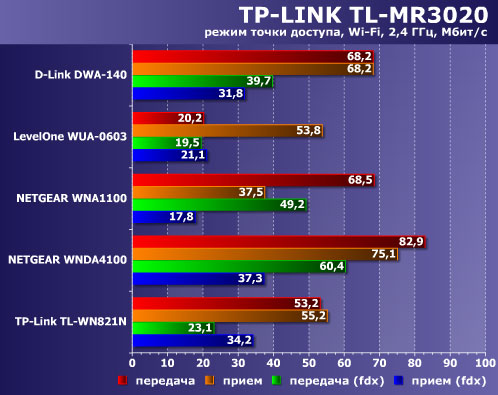
В режиме Wi-Fi маршрутизатора результаты тестов также показали пропускную способность по Wi-Fi более 50 Мбит/с. Поэтому можно сказать, что маршрутизация не повлияла на скорость и производительность ограничена только скоростью Wi-Fi. При загрузке торрентов интернет странички в браузере открывались нормально, и web-интерфейс роутера был доступен.
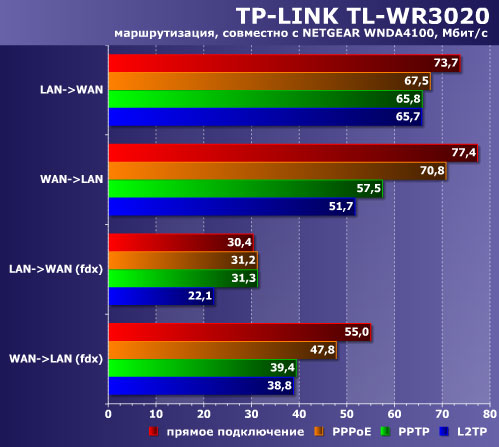
TP-Link TL-MR3020 поддерживает VPN подключения по PPPoE, PPTP и L2TP. При тестировании этих режимов проводилась одновременная загрузка из сети провайдера и интернета. Как видно, скорость немного просела, но она все равно довольно высокая.
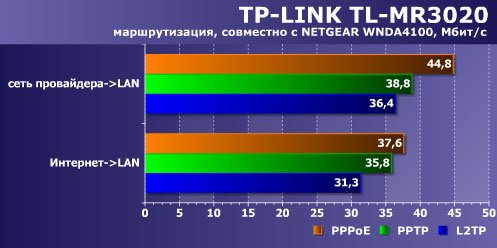
TP-Link TL-MR3020 показал хорошую скорость в тестах, поэтому претензий к производительности нет.
Заключение
Основное назначение маршрутизатора TP-Link TL-MR3020 — это раздача 3G интернета по Wi-Fi, и с этой задачей он справляется на отлично. Роутер поддерживает достаточно много моделей 3G модемов. Если вы не нашли свой 3G модем в списке совместимых устройств, обратите внимание на альтернативную прошивку OpenWRT для роутера, возможно она поддерживает ваш модем.
TL-MR3020 умеет работать в режиме точки доступа, Wi-Fi роутера, но эти функции скорее второстепенные. Режим WISP вообще редко используется.
Маршрутизатор можно также применить для подключения телевизора к интернету по Wi-Fi, если у него есть LAN разъем. В этом случае TL-MR3020 подключается в LAN порт телевизора по кабелю, а по Wi-Fi подключается к основному роутеру. Учитывая, что фирменные Wi-Fi адаптеры для телевизора стоят очень дорого, то TL-WR3020 будет хорошей недорогой альтернативой.
Использовать роутер для подключения по Wi-Fi через две кирпичные или бетонные стены мы не рекомендуем, поскольку встроенные антенны устройства слабоваты для такой задачи.
Устройство не имеет встроенного аккумулятора, но и стоит не дорого. Если вам нужен 3G роутер со встроенным аккумулятором, обратите внимание на модель TL-MR3040. Хорошо, что производитель TP-Link позволяет нам самостоятельно выбрать требуемый формат устройства.
За невысокую стоимость вы получаете функциональный Wi-Fi роутер TP-Link TL-MR3020, который не раз пригодится тем, кто часто бывает в командировках. Wi-Fi роутер можно установить в автомобиле и запитать от прикуривателя, купив специальный адаптер питания с USB выходом. Компактный корпус не займет много места в сумке или машине.
Читайте также:

